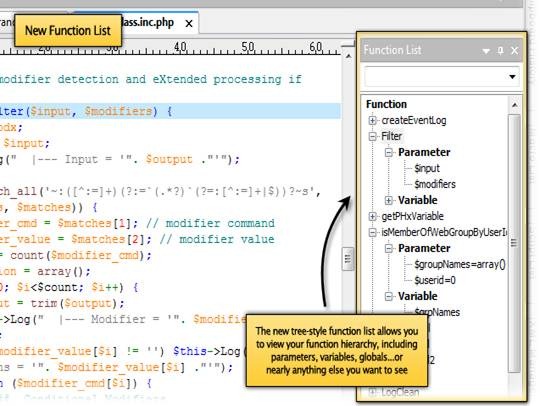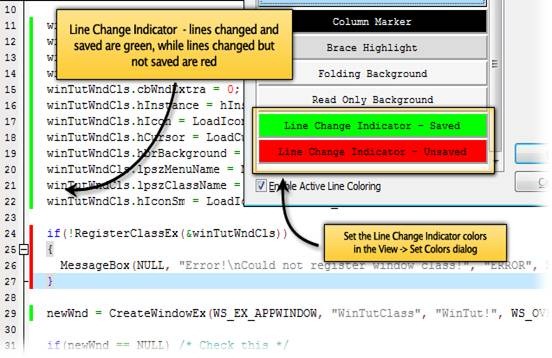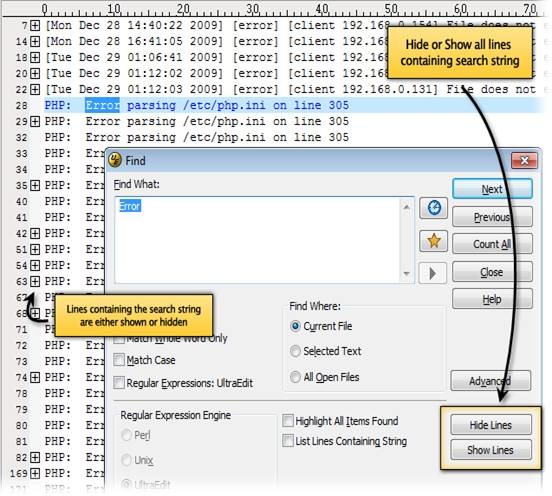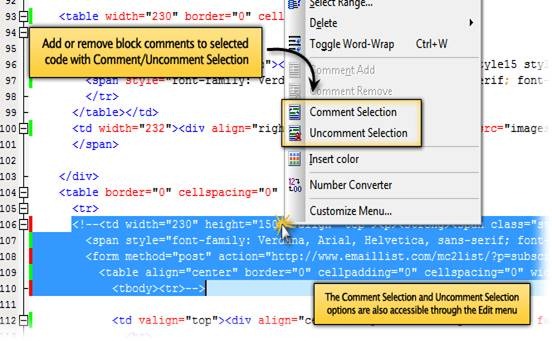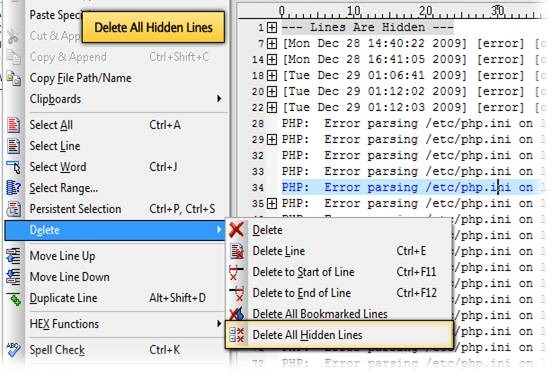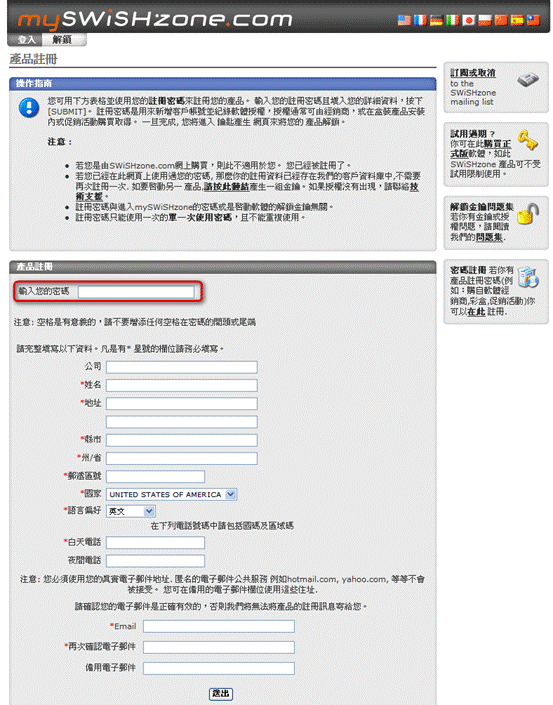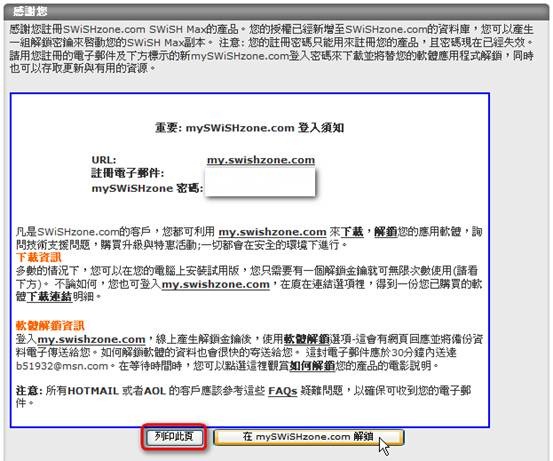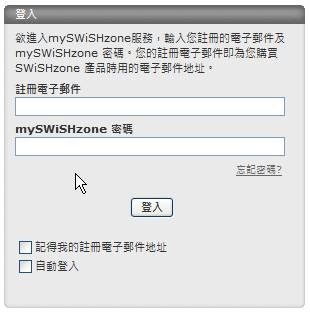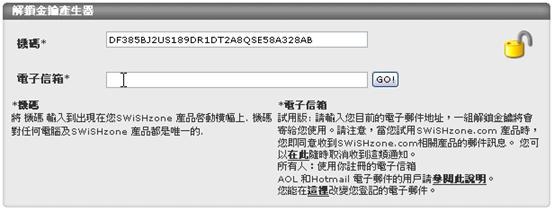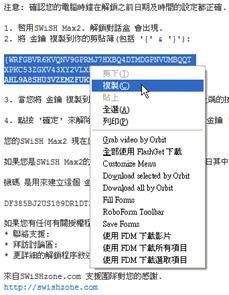一、mySWiSHzone會員註冊
1.若您是首次使用SWiSHzone軟體,請先進行mySWiSHzone會員註冊,請連結網頁:「
https://my.swishzone.com/registration/register.asp」,將SWiSHmax的註冊密碼Password(xxx xxx xxx xxx xxx)按照註冊網頁說明正確輸入,資料輸入完畢後,請按下〔送出〕按鈕。
(注意!尤其是E-Mail,務必正確填寫!)
註1:網頁若是顯示英文,請點選右上角的國旗小圖示來變更語系。
註2:全校授權版本用戶請跳至二、SWiSH max3/minimax3解除鎖定直接進行解鎖。
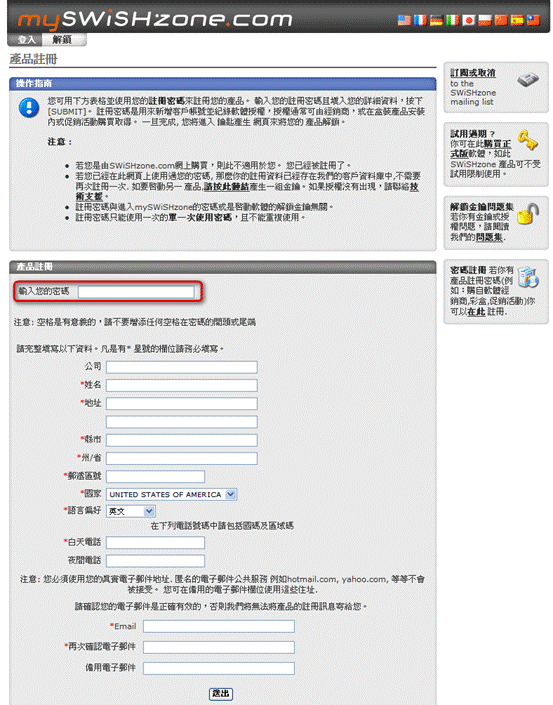
2.當出現以下畫面,表示您已經完成mySWiSHzone會員註冊,請按下〔列印此頁〕按鈕,或者,將URL、註冊電子信箱、mySWiSHzone密碼等資料記錄下來。
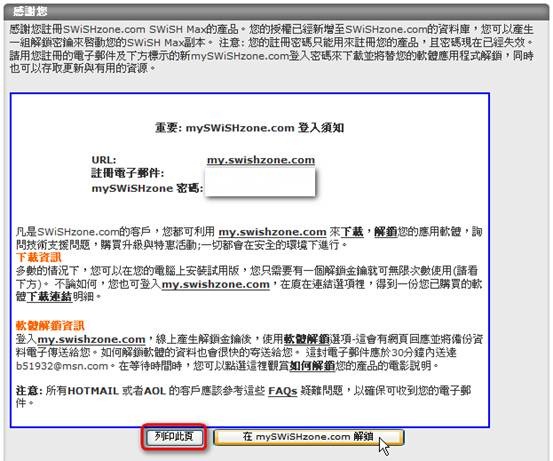
註:
*若按下〔在mySWiSHzone.com解鎖〕按鈕,則會進入mySWiSHzone會員登入網頁,不過這個方式比較複雜僅建議進階用戶使用!
*mySWiSHzone會員提供以下服務–軟體解鎖、忘記會員密碼寄送、軟體更新下載,
會員登入網址:「
https://my.swishzone.com/users/login.asp」。
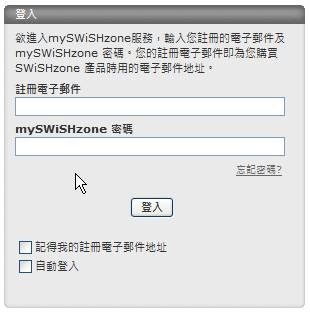
二、SWiSH max解除鎖定
1.請於Windows左下角【開始】→【所有程式】→【SWiSH max3】或【SWiSH minimax3】(請依照你購買的版本)開啟軟體主程式,出現以下視窗後,請按下〔解除鎖定〕按鈕繼續。

2.接下來會進入「解鎖金鑰產生器」網頁:「https://support.swishzone.com/unlock.asp」,機碼會由軟體自動帶入,請您輸入mySWiSHzone會員的電子信箱後,按下〔GO!〕按鈕。
註:全校授權版用戶是進入「解鎖網頁」:「https://support.swishzone.com/siteunlock.asp」,將SWiSH max3/ minimax3註冊的Site License Password (XXXX-XXXX-XXXX-XXXX) 填入後按下〔GO!〕按鈕。
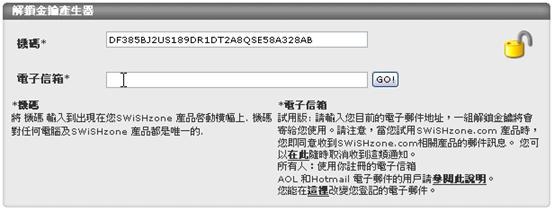
註:全校授權版用戶看到上圖[電子信箱]應該是Site License Password才正確。
3.您會看到網頁中出現「解鎖金鑰已經寄送到您的信箱」的訊息。

註:全校授權版用戶將可在網頁上直接看到解鎖金鑰。
4.將信件中的金鑰複製下來,請包含「{}」符號!
註:全校授權版用戶一樣複製金鑰
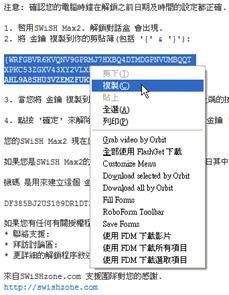
5.請回到SWiSH Max3 /minimax 3的軟體「解除鎖定」視窗,再按下〔貼上金鑰〕按鈕。

6.恭喜您!您已經成功註冊SWiSH max3/minimax3!

註:
*只要您註冊使用的電腦作業系統沒有重新安裝過,SWiSH max3/minimax3都可正常執行使用,即使您移除再安裝一次都不用再註冊或解除軟體鎖定。
*以上註冊程序若有更動,請參照SWiSHzone原廠網站註冊程序為準。
*教育版與全校授權版的軟體會註明[教育版]。
三、常見問題
Q1: 什麼是SWiSHmax的註冊密碼?
A: 當您購買SWiSHzone的產品會提供給您mySWiSHzone會員註冊密碼,它是一組由數字或英文字母組合成的19個字元的字串, 其中包括"-"。(例如:156-fs4-2g6-5hk-dgy) 在您購買SWiSHzone產品第一次註冊使用時使用。
Q2:什麼是我的機碼?
A: 機碼是用來識別一台安裝SWiSHmax的電腦,它是是一組32 字元的字串,顯示在『解除鎖定』視窗中。(例如:S18848NNK6189N93L22W86FTA8EJ4729 )
Q3:什麼是我的金鑰?
A:金鑰是一組加密字串,用來跟機碼搭配的,金鑰經常被稱為『解鎖鑰匙(Unlock Key)』。 它包含訊息有關於授權使用者本身的特殊的類型。
註:金鑰是指包括在{}裡面的一長串字元,金鑰例子如下:
{SH44VGGR9R66TFK2WETCAWCSK7SBKZQTUS44UUWEYBNY7GK9MTMG6DJWH
PWCFF72BJMWBR3PZLMQ6C8KJ55UQN9B7A872WWS82WCMN4VJCBLBJNMTJ4X}
(當您收到註冊機碼後,複製貼上金鑰時必須包括{}括號)
註:試用金鑰 - 中文測試版不使用「試用金鑰」,你可以直接下載中文完整功能試用版(無存檔功能)。
Q4:我會同時使用兩台(住家及辦公室)電腦,我可以同時在兩台電腦上安裝軟體嗎?
A:您可以被授權使用在住家及辦公室。 (註:購買多人使用的(網路)授權版本不適用此授權方式。)
Q5:我能將我的SWiSHzone 程式直接複製到其他電腦?
A:不能。軟體複製保護無法讓第二份拷貝運作。根據上述家用及辦公室政策您可以註冊兩台電腦。請在第二部電腦上執行安裝軟體,然後跟隨第二次重新要求解除鎖定。
Q6:SWiSHmax軟體保護如此嚴謹,萬一電腦的硬碟故障損毀時,更換新的硬碟可否再次安裝呢?
A:可以的,不幸您的硬碟損毀時可以再要求安裝SWiSHmax。
Q7:為什麼不能多次使用同一個機碼?
A:機碼是在軟體安裝的期間端看電腦而產生,如果安裝再另一台電腦上會產生一個全新的機碼,因此您無法在另一台電腦上使用相同的金鑰。
Q8:基於某些理由我需要重新安裝SWiSHmax,機碼會發生什麼變化?
A:如果需要,前往『解鎖網頁』(https://support.swishzone.com/unlock.asp),這網頁可以用來獲取金鑰,當您開啟再次安裝的SwiSHmax將出現需要解除鎖定畫面,請選擇『解除鎖定』按鈕軟體自動地將您的機碼傳送到註冊網頁。
(注意:個人版的金鑰僅適用正式註冊過用戶,當您重新申請解鎖時網頁將要求您先前註冊過的電子信箱來產生金鑰Email給您)。短期間(一星期內)若是申請多次金鑰,軟體將會被鎖住,因此,請勿多台/次安裝軟體)
Q9:在斷線情況下如何註冊與解鎖軟體?或我的電腦沒有辦法連線至網際網路時我要如何註冊與解鎖軟體?
A:將顯示在『解鎖』視窗上的機碼貼到一個文字檔案並將該檔案拷貝到任何一台可以連線至網際網路的電腦,再前往『解鎖網頁』(https://support.swishzone.com/unlock.asp)將文字檔案中的機碼貼入註冊並獲得一組金鑰。再將獲得的金鑰貼回文字檔,在拷貝回原來的電腦上註冊。
Q10:先前安裝SWiSHmax英文版,但後來發現SWiSHmax中文版,在安裝後為何不能使用呢?
A:SWiSHmax英文版與SWiSHmax中文版的金鑰並不相同,所以無法使用英文版的金鑰。
文件下載:
http://www.box.net/shared/static/1551gcpjbq.doc